Kā renderēt priekšskatījumu programmā Premiere Pro
Miscellanea / / April 03, 2023
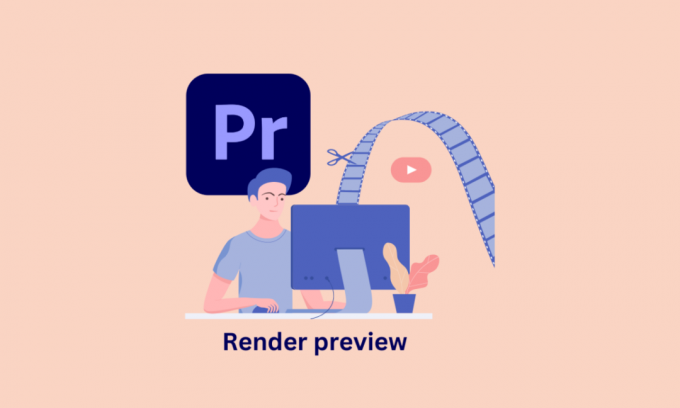
Renderēšana programmā Adobe Premiere Pro ir video, audio un citu secības elementu eksportēšanas process, lai izveidotu galīgu, noslīpētu video. Bet vai ir nepieciešama renderēšana un, pats galvenais, kā atveidot priekšskatījumu programmā Premiere Pro? Renderēšana ir nepieciešama, lai izveidotu gatavu, skatīšanai gatavu video failu. Tagad vispirms sapratīsim, ko nozīmē priekšskatījuma renderēšana, kam seko citi tā aspekti.

Satura rādītājs
- Kā renderēt priekšskatījumu programmā Premiere Pro
- Ko nozīmē priekšskatījuma renderēšana?
- Ko nozīmē krāsas?
- Priekšskatījuma renderēšanas veidi programmā Premiere Pro
- Kā renderēt Premiere Pro saīsnē
- Renderēšana programmā Premiere Pro: padomi un ieteikumi
Kā renderēt priekšskatījumu programmā Premiere Pro
Šajā rakstā mēs esam sīki izskaidrojuši, ko nozīmē priekšskatījuma renderēšana un kā renderēt Premiere Pro saīsnē.
Ko nozīmē priekšskatījuma renderēšana?
Notiek priekšskatījuma renderēšana Adobe Premiere Pro ir jūsu projekta zemas izšķirtspējas video faila ģenerēšanas process, ko var izmantot, lai ātri pārskatītu jūsu laika skalas labojumus, neeksportējot pilnas izšķirtspējas video failu. Tas ļauj priekšskatīt videoklipu ar reāllaikā lietotiem efektiem un ātri pāršķirt griezumus un pārejas, lai nodrošinātu, ka tie visi izskatās kā paredzēts. Priekšskatījuma renderēšana ļauj arī pārlūkot laika skalu un ātri pāriet uz jebkuru punktu tajā video, kurā ir veikti labojumi, tādējādi atvieglojot pārbaudi, vai visi labojumi ir izpildīti pareizi.
Lasi arī:Kā izdzēst Adobe kontu
Ko nozīmē krāsas?
Programmā Adobe Premiere Pro dažādās krāsas laika skalā renderēšanas laikā norāda konkrēta klipa vai secības renderēšanas statusu:
- Sarkans: Norāda, ka klips vai secība nav renderēta un ir jārenderē, lai to atskaņotu reāllaikā.
- Dzeltens: Dzeltenā krāsa programmā Premiere Pro norāda, ka tiek renderēts klips.
- Zaļš: Zaļā krāsa norāda, ka videoklipa priekšskatījums ir pilnībā renderēts un gatavs nevainojamai atskaņošanai.
- Pelēks: Pelēks norāda, ka videoklips netiek renderēts programmā Premiere Pro, bet gan tiek atskaņots reāllaikā.
Priekšskatījuma renderēšanas veidi programmā Premiere Pro
Process, kurā mainītās secības tiek pārvērstas par pilnīgu, slīpētu video projektu, programmā Adobe Premiere Pro ir pazīstams kā renderēšana. Renderēšana ir laikietilpīgs process, kas paņem jūsu projekta avota failus un pārvērš tos priekšskatījuma failā, ko var skatīt un rediģēt.
Tagad pirmais, kas jādara pirmizrādes pro renderēšanas priekšskatījumā, ir:
I darbība:Definējiet darba zonu
Premiere Pro darba apgabals ir secības sadaļa, kas nosaka, kuri klipi tiks iekļauti renderēšanā vai eksportēšanā. Lai renderētu priekšskatījumu, varat definēt darba apgabalu, iestatot ieejas un izejas punktus ap to secības daļu, kuru vēlaties priekšskatīt. Tagad, lai definētu sadaļu,
- Nospiediet es uz tastatūras un videoklipa sākumā atzīmējiet punkta pozīciju.
- Nospiediet O lai sadaļas beigās atzīmētu izejas punktu.
II solis:Renderēšanas priekšskatījuma fails
Priekšskatījuma faila renderēšana programmā Premiere Pro ļauj skatīt secības saspiestu versiju, kas var paātrināt atskaņošanu un palīdzēt strādāt efektīvāk. Ir trīs dažādas iespējas priekšskatījuma faila renderēšanai.
- Renderēt efektus uz āru: Render Effects In to Out ir Premiere Pro funkcija, kas ļauj iepriekš atveidot noteiktus efektus laika skalā, lai uzlabotu atskaņošanas veiktspēju. Šo opciju ieteicams izmantot, ja laika skalas augšpusē ir sarkanas joslas. Atveidojot efektus uz āru, Premiere Pro apstrādās un eksportēs efektus atlasītajā laika skalas apgabalā.
- Renderēt uz āru: Renderēšana In-Out programmā Premiere Pro attiecas uz noteiktas secības sadaļas renderēšanas procesu priekšskatījuma failā. Tas tiek darīts, lai uzlabotu atskaņošanas veiktspēju un ļautu jums redzēt secības saspiestu versiju, negaidot atskaņošanu reāllaikā.
- Renderēt audio: Audio atveidošana programmā Premiere Pro attiecas uz iepriekšēju skaitļošanu un audio klipu, secību vai ierakstu eksportēšanu kā atsevišķu audio failu. Šī ir labākā iespēja, ja izmantojat mūzikas ierakstus vai skaņas efektus. Tomēr audio un video atveidošana jāveic atsevišķi.
Lasi arī: Kā aizstāt krāsu programmā GIMP
Kā renderēt Premiere Pro saīsnē
Renderēšana programmā Adobe Premiere Pro ir vienkārša, izmantojot iepriekš iestatītus īsinājumtaustiņus. Lai renderētu savu projektu programmā Premiere Pro.
1. Dodieties uz Secība izvēlni un pēc tam noklikšķiniet uz Renderējiet no iekšpuses uz izeju opciju.
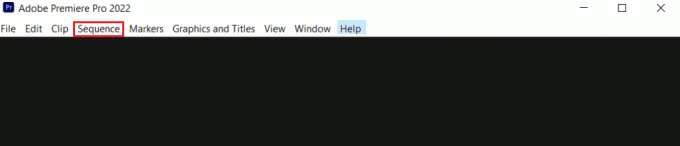
2. Varat arī izmantot īsinājumtaustiņus Ctrl+M lai ātri sāktu renderēšanas procesu.
Piezīme: Turklāt jūs varat renderēt noteiktu laika skalas daļu, iestatot ieejas un izejas punktu un pēc tam nospiežot Ctrl+Shift+M lai sāktu renderēšanu.
Tas var jums palīdzēt, kā renderēt premiere pro saīsnē.
Renderēšana programmā Premiere Pro: padomi un ieteikumi
Šeit ir daži padomi un triki pirmizrādes pro renderēšanas priekšskatījumam:
- Renderējiet ātrākā diskā: Pārliecinieties, vai renderējat ātrā diskā, piemēram, cietvielu diskā (SSD). Renderēšana uz lēnāku disku, piemēram, HDD, ievērojami palēninās renderēšanas laiku.
- Pārvaldīt priekšskatījuma failus: Izdzēsiet nevajadzīgos priekšskatījuma failus, jo tas var palīdzēt atbrīvot vietu diskā.
- Jauniniet savu RAM: Ja izmantojat vecāku datoru vai jums ir veiktspējas problēmas, apsveriet iespēju jaunināt RAM. Tas var būtiski mainīt renderēšanas laiku.
- Izmantojiet fona renderēšanu: Iespējojiet fona renderēšanu programmā Premiere Pro, lai turpinātu strādāt pie sava projekta, kamēr notiek renderēšana.
- Izmantojiet priekšskatījuma izvēles rūtiņu: Premiere pro izvēles rūtiņa Izmantot priekšskatījumus var ietaupīt laiku un resursus, veicot pirmizrādes renderēšanu Pro nevajadzēs atkārtoti atveidot visu secību, bet tā vietā izmantot iepriekš ģenerēto priekšskatījumi.
Lasi arī: 5 labākā video rediģēšanas programmatūra operētājsistēmai Windows 10
Bieži uzdotie jautājumi (FAQ)
Q1. Kāpēc ir svarīgi renderēt programmā Premiere Pro?
Ans. Renderēšana programmā Premiere Pro ir svarīga, jo tā ģenerē jūsu secības priekšskatījuma failu, kas var uzlabot atskaņošanas veiktspēju un atvieglot darbu ar sarežģītiem projektiem un laika skalu efekti.
Q2. Kas izraisa renderēšanas neveiksmi?
Ans. Ir vairāki iemesli, kāpēc Premiere Pro renderēšana var neizdoties, piemēram, nepietiekami sistēmas resursi, bojāti multivides faili un nesaderīgi kodeki.
Q3.Vai renderēšana samazina kvalitāti?
Ans. Renderēšanas rezultātā dažkārt var pasliktināties kvalitāte, taču tas ne vienmēr notiek.
Q4. Kurš renderētājs ir vislabākais Premiere Pro?
Ans. Adobe Premiere Pro piedāvā divus renderēšanas dzinējus: programmatūras renderētāju (Mercury Playback Engine) un GPU renderētāju (Mercury Playback Engine GPU Accelerated). Labākais Premiere Pro renderētājs ir Mercury Playback Engine (GPU paātrinātā) renderētājs.
Ieteicams:
- Labojiet WhatsApp attēlus un multividi, kas netiek lejupielādēti
- 6 veidi, kā novērst Android ekrāna aptumšošanu
- Novērsiet Premiere Pro neeksportēšanas problēmu
- Labojiet Premiere Pro. Atspiežot audio vai video, radās kļūda
Galu galā, pat ja šķiet, ka ir grūti pieķerties renderēšanai, praktizējot jūs noteikti mācīsities, un tas viss būs tā vērts jūsu projektiem. Mēs ceram, ka varējām jums palīdzēt kā atveidot priekšskatījumu programmā premiere pro. Lūdzu, izlasiet to un atstājiet savas domas komentāru sadaļā zemāk.



